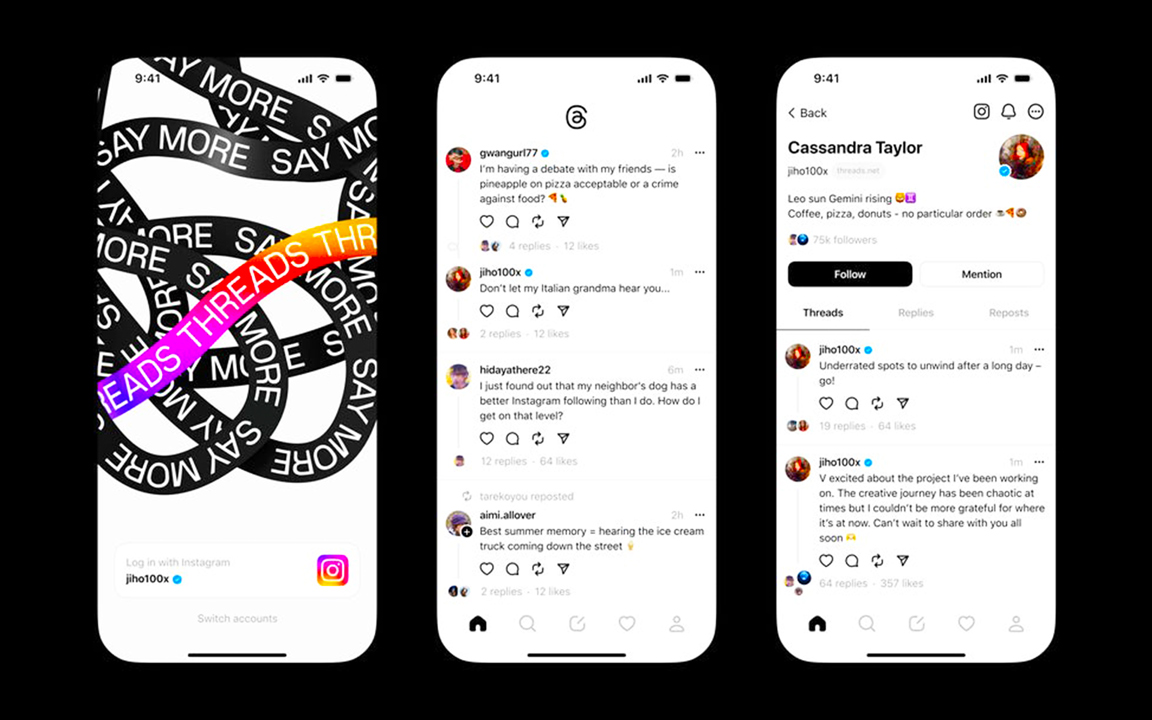سیستم عامل ویندوز و نرم افزارهایی که بر روی آن اجرا می شود از لحاظ قابلیت استفاده و قابلیت اطمینان در عملکرد، در سطح بسیار بالایی قرار دارند، اما این امر مانع از به وجود آمدن خطاهایی نظیر Entry Point Not Found ❌ در حین کار با آن ها نمی شود. امروز به آموزش روش های رفع ارور Entry Point Not Found ویندوز ۱۰ ، ۸ و ۷ خواهیم پرداخت، در ادامه با رهنامه همراه باشید.
حل مشکل پیغام خطای Entry Point Not Found در بازی و..
How To Fix ‘Entry Point Not Found’ Errors in Windows 10 , 8 and 7
پیش از این ما در رهنامه آموزش تعمیر ویندوز با دستور SFC /Scannow و حل مشکل ارور فایل های DLL در ویندوز قرار دادیم. Entry Point نرم افزار عبارت است نقطه ای در یک برنامه نرم افزاری است که می توان کنترل فرآیند را از سیستم عامل تا برنامه مورد نظر کنترل کرد. به عنوان مثال، اگر از ویندوز ۱۰ استفاده می کنید و مرورگر وب خود را باز می کنید، Entry Point عبارت است از زمانی که مرورگر کاملاً لود شده و در حالت تمام صفحه قرار دارد، به این معنی که تمام منابع سخت افزاری و نرم افزاری به مرورگر هدایت می شوند و نه به سمت ویندوز. اگر Entry Point یافت نشد، به این معنی است که فایل لازم برای واگذاری منابع در این فرآیند آسیب دیده غیرقابل خواندن یا از بین رفته است.
بازگردانی فایل معیوب یا نصب مجدد برای حل حل ارور Entry Point Not Found
ممکن است حل مشکل entry point not found در بازی مد نظر شما باشد. اگر خوش شانس باشید، در پیام خطا سیستم به شما اطلاعات دقیقی وجود دارد که برای شما تمام کاری که شما باید انجام دهید را بازگو می کند، که آن فایل را جایگزین کنید یا مجدداً برنامه مورد نظر را نصب کنید، و مشکل Entry Point را حل خواهید کرد. به عنوان مثال، برای رفع ارور entry point not found vcruntime140 dll ممکن است هنگام باز کردن یک برنامه در ویندوز به شکل، “entry point not found vcruntime140 dll” نمایان شود. در واقع فایل DLL یک فایل کتابخانه لینک دینامیکی است. این یک منبع اشتراکی است که هر برنامه نصب شده روی ویندوز کامپیوتر می تواند از آن استفاده کند.
ویندوز از یک کتابخانه مشترک از فایل های رایج برای صرفه جویی در فضا و کارآمد تر سیستم عامل استفاده می کند. اگر برای هر یک از این فایل ها این اتفاق بیفتد، در هر برنامه ای که به آن احتیاج داشته باشد خطایی ایجاد می کند. خوشبختانه، این نوع از مشکل کاملاً ساده است و با بازگردانی فایل و یا نصب مجدد حل می شود.
استفاده از SFC برای رفع مشکل Entry Point Not Found
برای حل مشکل entry point not found در ویندوز ۱۰، SFC که همچنین با نام System File Checker از آن نام می برند یک ابزار Windows است مفید خواهد بود. این ابزار می تواند به شما در شناسایی و تعمیر فایل های سیستم خراب کمک کند. اگر فایل DLL شما فایل معیوب سیستم است، می توانید با SFC آن را تعمیر کنید. برای رفع مشکل entry point not found می توان سیستم عامل را برای فایل های از دست رفته یا خراب اسکن کرد. ویندوز حاوی یک پایگاه داده از فایل هایی است که باید در آنجا باشند و SFC آنچه را که می یابد با آنچه که باید پیدا کند مقایسه می کند. در صورت عدم تطابق، ابزار یک نسخه جدید از فایل را آورده و آن را جایگزین می کند. اکنون طبق مراحل زیر پیش می رویم.
مرحله ۱: Cmd را در نوار جستجو تایپ کنید، روی Command Prompt راست کلیک کنید و Run as administrator را انتخاب کنید. هنگامی که پنجره User Account Control ظاهر می شود، Yes را بزنید.
مرحله ۲: این دستور را وارد کنید: sfc / scannow و Enter را فشار دهید تا آن را اجرا کند. System File Checker شروع به اسکن کلیه فایل های سیستم کرده و سپس به شما در تعمیر فایل های سیستم خراب و گمشده کمک می کند.
مرحله سوم: صبر کنید تا مراحل به پایان برسد و سپس رایانه شخصی خود را مجدداً راه اندازی کنید.
همچنین برای حل مشکل entry point not found در ویندوز ۸ و ۷ نیز این روش جوابگو است.
اکنون بررسی کنید که آیا این مسئله حل شده است یا خیر . اگر هنوز هم همان خطا را تجربه می کنید، با ما همراه باشید.
فایل DLL را به صورت دستی از Windows Explorer نصب کنید
اگر می توانید فایل مفقود شده یا آسیب دیده را شناسایی کنید، اغلب می توانید یک کپی را در برنامه دیگر از آن پیدا کنید و آنرا کپی کنید. در صورت نیاز فوری به برنامه می توانید یک راه حل سریع داشته باشید. از Windows Explorer استفاده کنید و جستجوی پرونده مورد نظر را انجام دهید تا آن را پیدا کنید.
برنامه ای را که شامل فایل مورد نظر است را نصب کنید
همانطور که در مثالی پیشتر گفتیم، vcruntime140 dll بخشی از بسته قابل نصبVisual C ++ ۲۰۰۵ است. بنابراین، برای جایگزین کردن فایل، می توانیم با نصب مجدد Visual C ++ 2005 که مستقیماً از وب سایت مایکروسافت دانلود شده آن را ترمیم کنیم.
اگر می توانید فایل دقیق DLL که در نحو پیام خطا به آن اشاره شده است را شناسایی کنید، می توانید تا زمانی که منبع فایل قابل اعتماد باشد، همین کار را انجام دهید. یادتان باشد به علت مسائل امنیتی، از جای قابل اعتماد این فایل ها را دانلود کنید، وگرنه با مشکلات زیادی رو به رو می شوید و علت اینکه گفتیم از سایت مایکروسافت دانلود کنید نیز همین است، زیرا یک سایت قابل اعتماد است .
برنامه مربوطه را را مجدداً نصب کنید
اگر یک برنامه خاص مرتباً ارور entry point not found را نشان می دهد، ممکن است ساده ترین کار نصب مجدد آن باشد. بعضی اوقات نصب مجدد بهترین راه حل برای خطاهای entry point و سایر خطاهای مربوطه است. تا زمانی که فایل نصب یا سی دی فایل نصب را در اختیار دارید، به سادگی عملیات نصب را از طریق برنامه انجام دهید، همچنین می توانید، از طریق گزینه Repair یا تعمیر این کار را انجام دهید که در این صورت سیستم ابتدا فایل ها را تک به تک مقایسه کرده و سپس فایل معیوب را شناسایی و جایگزین می کند. یک بار دیگر این نکته را متذکر می شویم که این راه بهترین راه نیست، اما اگر این مشکل برای شما وجود دارد ، با انجام این کار، شما راحت ترین کار را انتخاب کرده اید و این کار ممکن است برای حل مشکل شما مفید باشد